为了保护无线连接的安全,网络管理员可能希望隐藏没有广播 SSID 的 Wi-Fi 网络。以下是有关如何在 Windows 10 笔记本电脑中连接到隐藏无线网络的指南。
连接到 Windows 10 笔记本电脑中的隐藏无线网络
隐藏网络不会出现在您的可用网络列表中,这使得查找和连接变得困难。为了成功连接到隐藏网络,您需要知道其 SSID(网络名称)和密码,以及其他安全信息。您可以与网络管理员核实该信息。
或者,您可以从路由器的配置菜单、无线设置和无线安全部分获取该信息。具体步骤请参见如何更改Wi-Fi名称和密码。
通过以下步骤,您可以轻松连接到隐藏的无线网络。
步骤1:打开网络和共享中心。
右键单击无线网络图标,然后选择打开网络和共享中心。
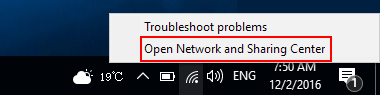
第 2 步:单击“设置新连接或网络”。
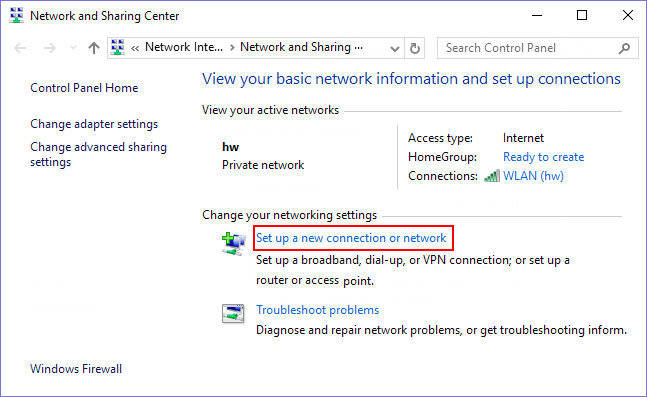
步骤3:然后选择手动连接到无线网络,然后单击下一步。
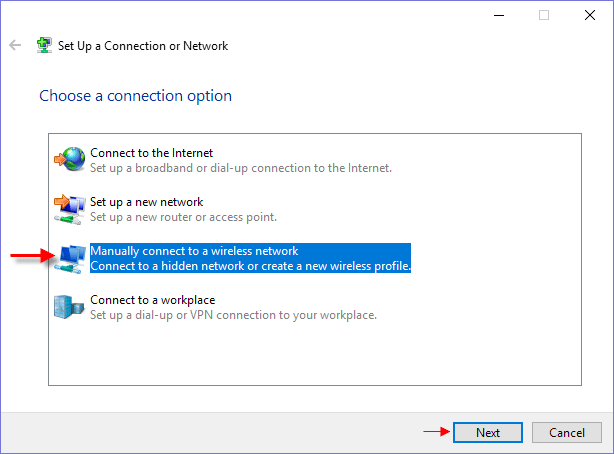
步骤 4:在相应字段中输入网络的安全信息,如下所示。然后单击“下一步”。
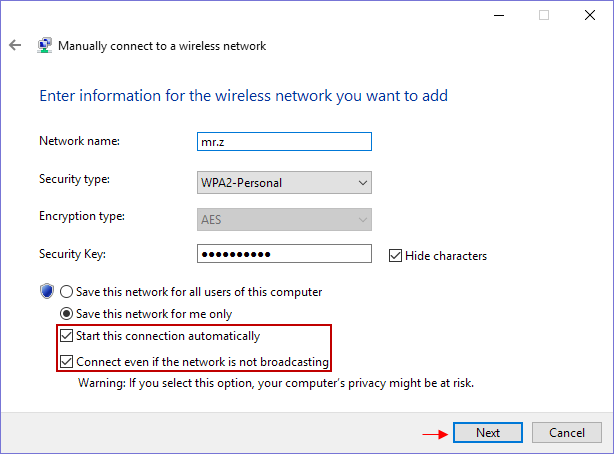
提示:为了自动连接到该网络,请选中自动启动此连接旁边的框。即使网络没有广播,您也应该选中“连接”旁边的框。
步骤5:Windows 10将通知您已成功添加无线网络。
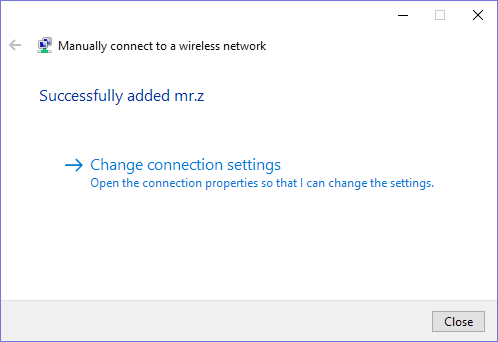
下次,您的设备将自动连接到它。
如果您发现笔记本电脑遇到其他一些 Wi-Fi 问题,例如无法连接到 Wi-Fi,您可以尝试使用以下解决方案进行修复:如何修复笔记本电脑无法连接到 Wi- Fi。
本站所有文章资讯、展示的图片素材等内容均为注册用户上传(部分报媒/平媒内容转载自网络合作媒体),仅供学习参考。 用户通过本站上传、发布的任何内容的知识产权归属用户或原始著作权人所有。如有侵犯您的版权,请联系我们反馈本站将在三个工作日内改正。



















